Dans ce tutoriel, vous apprendrez à installer l'application AnyDesk sur Ubuntu 20.04 Focal Fossa.
Dans ce didacticiel, vous apprendrez :
- Comment installer AnyDesk
- Comment partager le bureau à distance
- Comment se connecter au bureau à distance AnyDesk
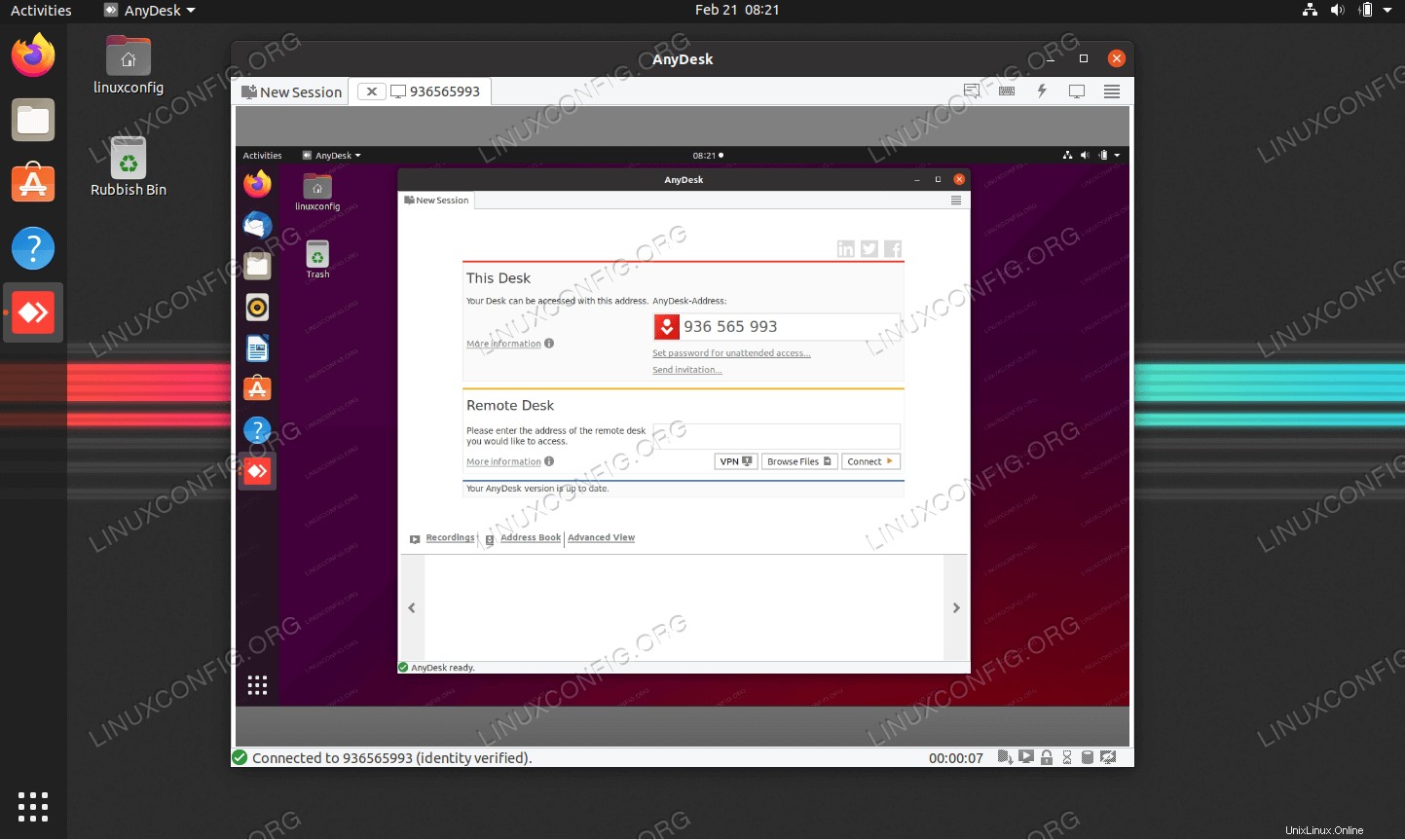 Partage de bureau à distance avec AnyDesk sur Ubuntu 20.04 Focal Fossa
Partage de bureau à distance avec AnyDesk sur Ubuntu 20.04 Focal Fossa Configuration logicielle requise et conventions utilisées
| Catégorie | Exigences, conventions ou version du logiciel utilisée |
|---|---|
| Système | Installation d'Ubuntu 20.04 ou mise à niveau d'Ubuntu 20.04 Focal Fossa |
| Logiciel | N/A |
| Autre | Accès privilégié à votre système Linux en tant que root ou via le sudo commande. |
| Conventions | # - nécessite que les commandes linux données soient exécutées avec les privilèges root soit directement en tant qu'utilisateur root, soit en utilisant sudo commande$ – nécessite que les commandes linux données soient exécutées en tant qu'utilisateur normal non privilégié |
Focal Fossa instructions étape par étape
- La première étape consiste à effectuer l'installation d'AnyDesk sur les deux systèmes :
$ wget -qO - https://keys.anydesk.com/repos/DEB-GPG-KEY | sudo apt-key add - $ sudo sh -c 'echo "deb http://deb.anydesk.com/ all main" > /etc/apt/sources.list.d/anydesk-stable.list' $ sudo apt update $ sudo apt install anydesk
-
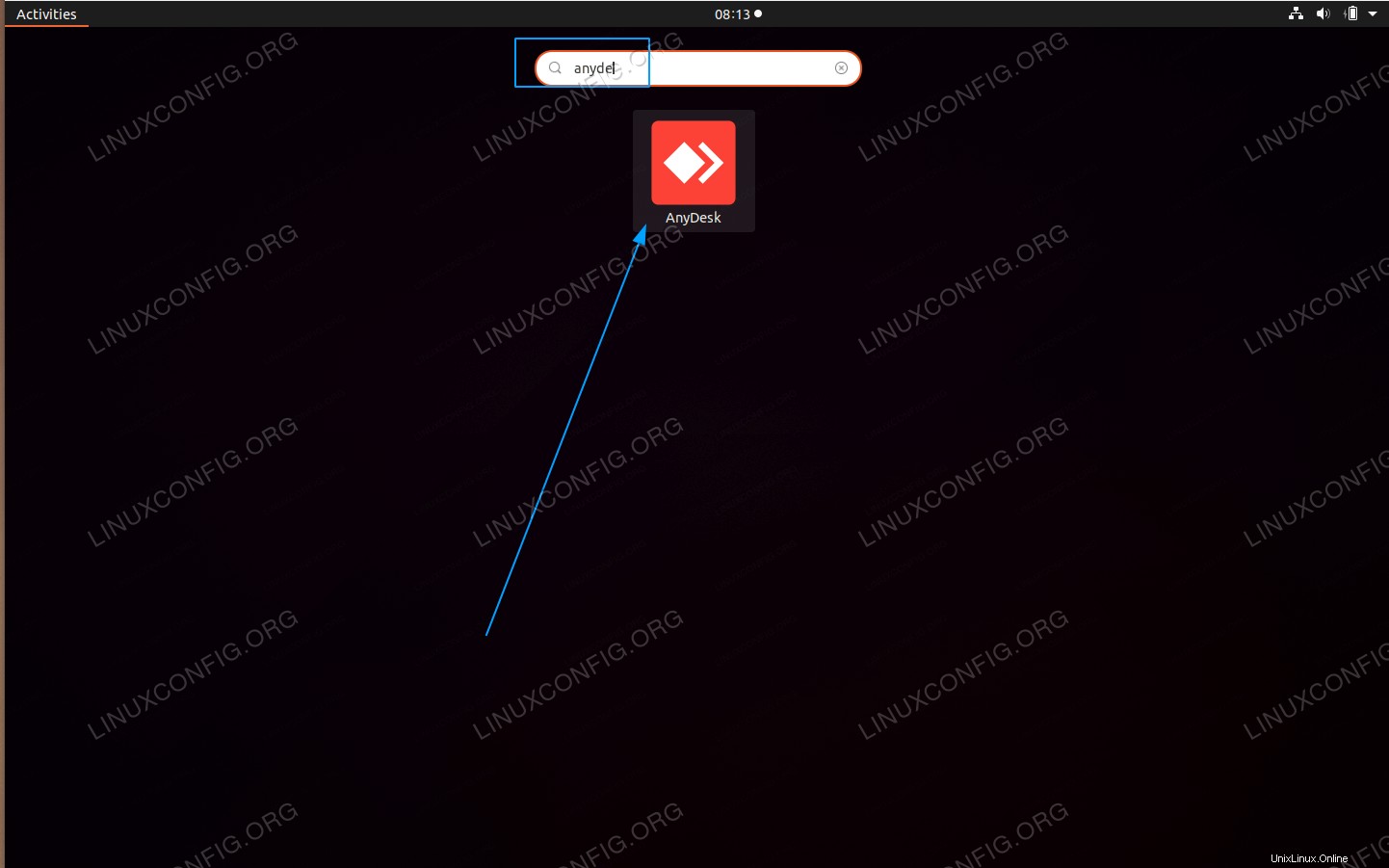 Démarrez
Démarrez AnyDeskcandidature depuis lesActivitiesmenu. -
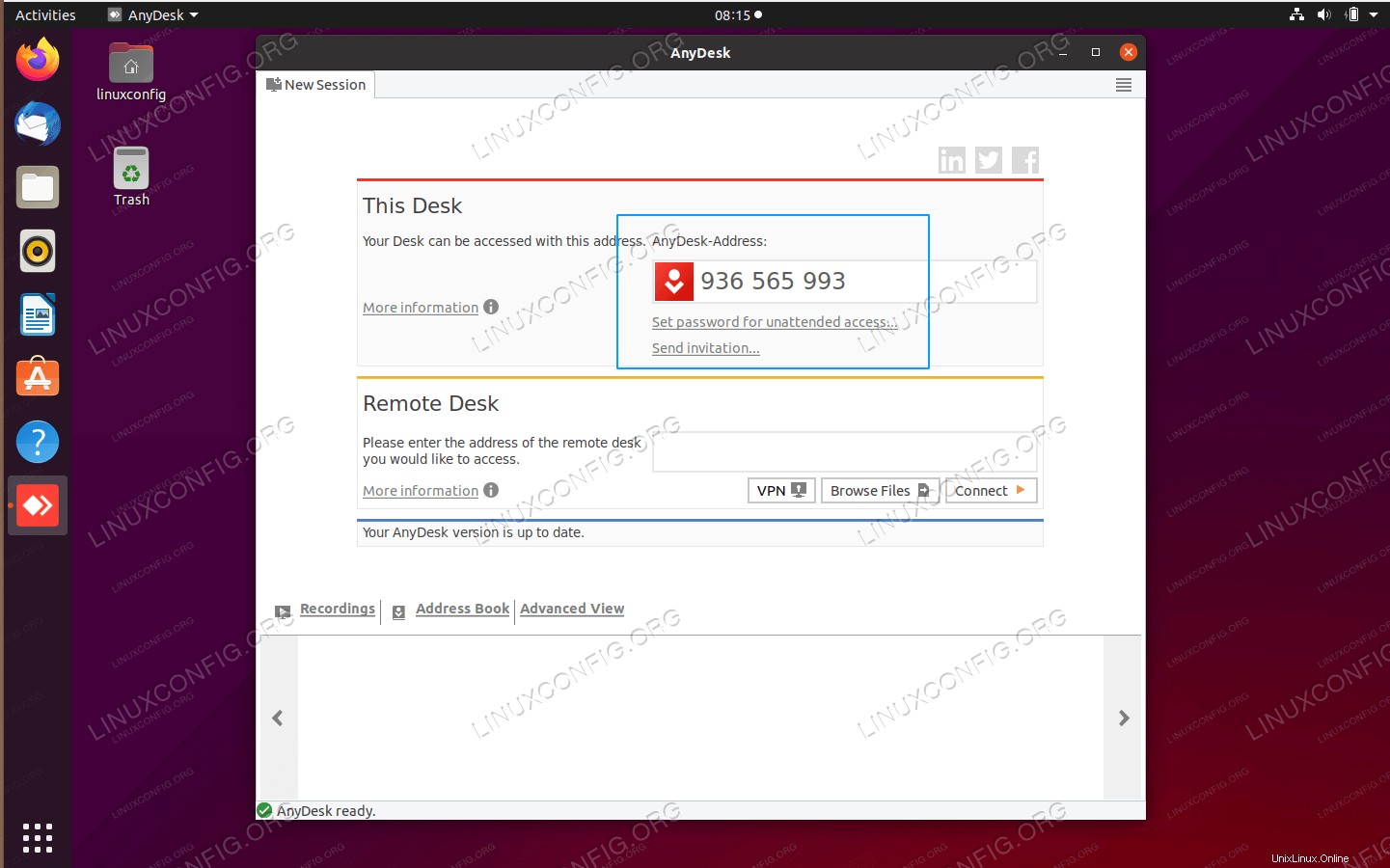 Notez l'adresse AnyDesk. Cette adresse sera utilisée pour se connecter à distance depuis l'autre client AnyDesk
Notez l'adresse AnyDesk. Cette adresse sera utilisée pour se connecter à distance depuis l'autre client AnyDesk -
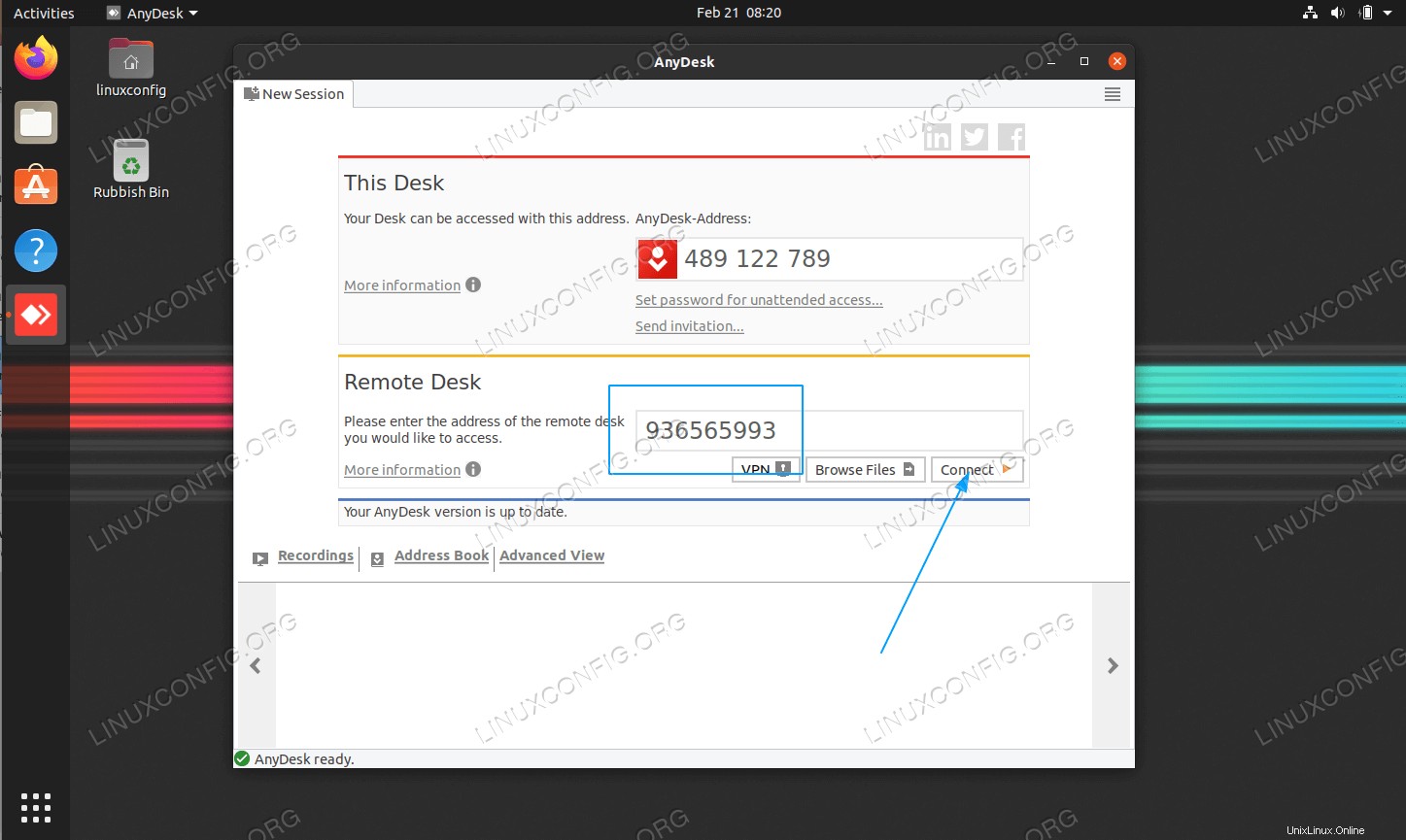 Ouvrez l'application AnyDesk sur le client distant, entrez l'adresse AnyDesk de la machine à laquelle vous souhaitez vous connecter et appuyez sur
Ouvrez l'application AnyDesk sur le client distant, entrez l'adresse AnyDesk de la machine à laquelle vous souhaitez vous connecter et appuyez sur Connectbouton. -
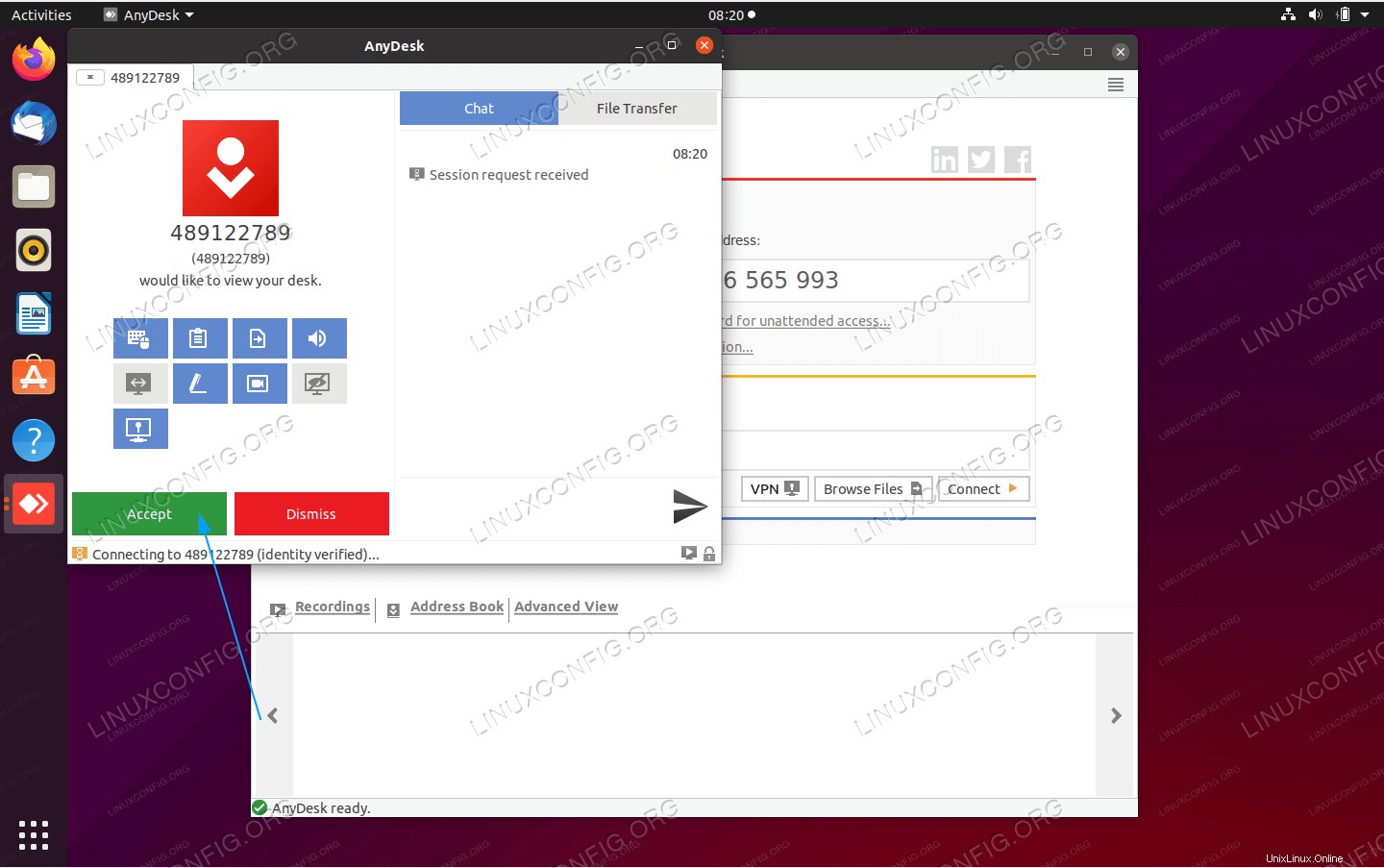 Acceptez l'appel à distance. Vous devriez maintenant voir le partage de bureau à distance.
Acceptez l'appel à distance. Vous devriez maintenant voir le partage de bureau à distance.